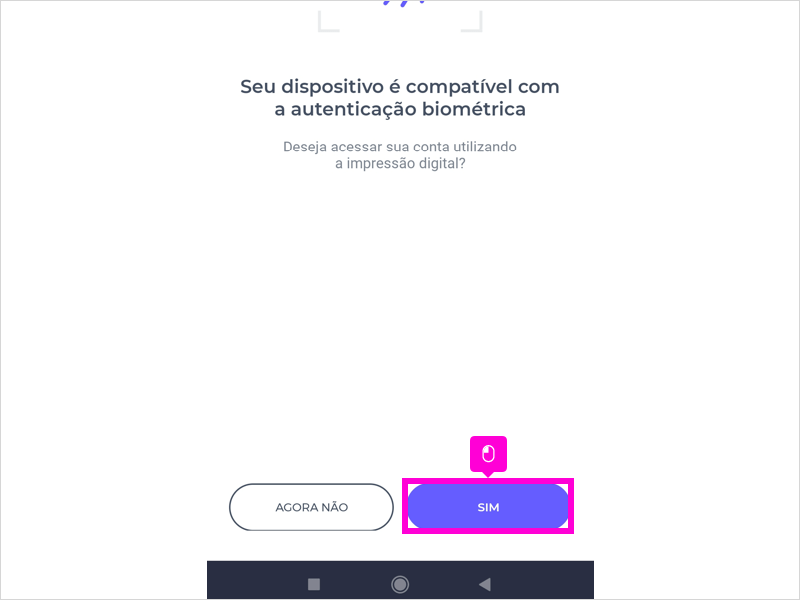27 STEPS
1. Para conseguir acessar o aplicativo novamente após a atualização de senha, clique em Configurações.
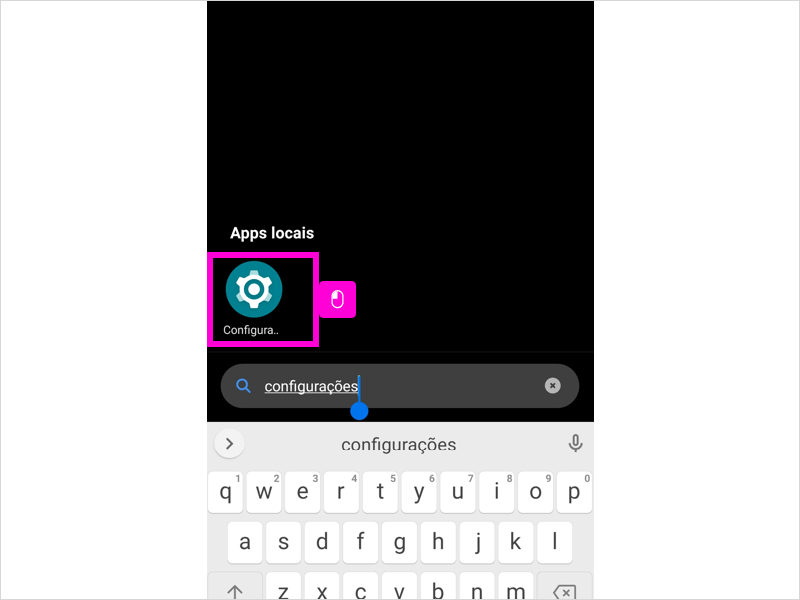
2. Clique em Aplicativos ou Apps.
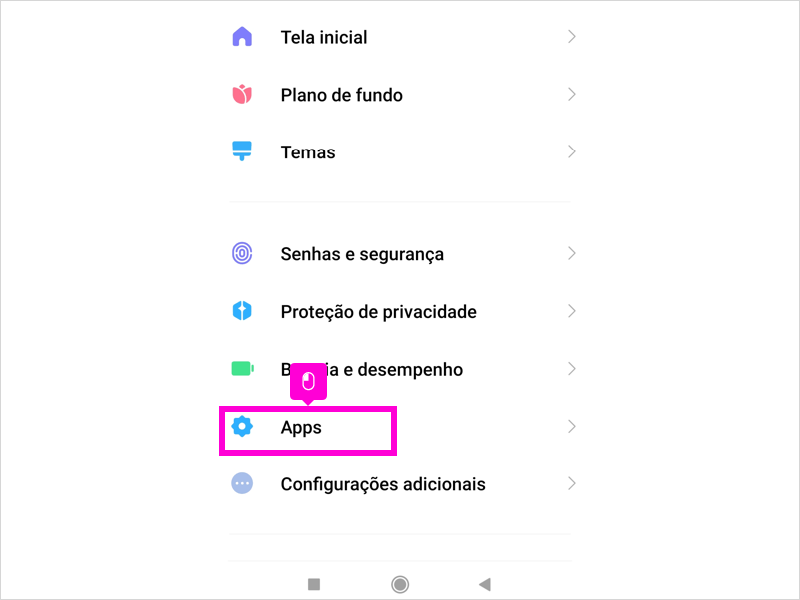
3. Clique em Gerenciar Aplicativos ou Apps.
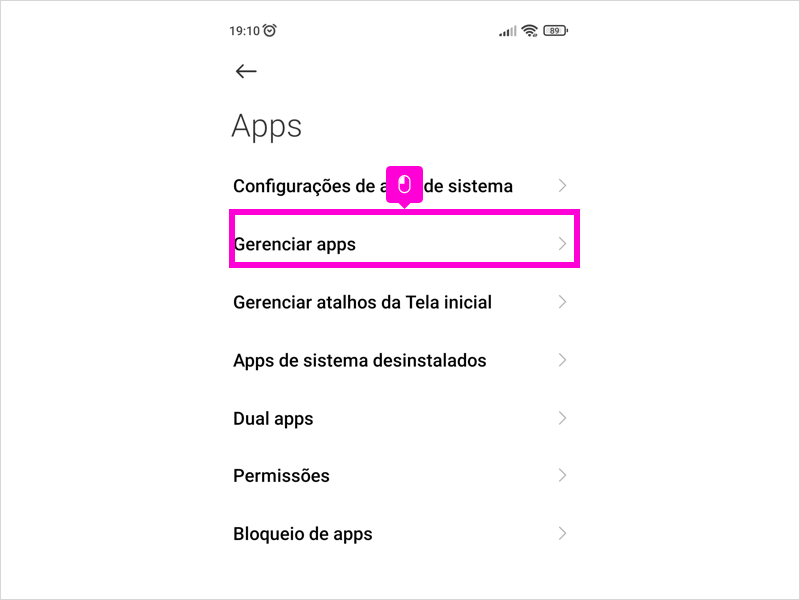
4. Procure por modalmais e clique em modalmais.
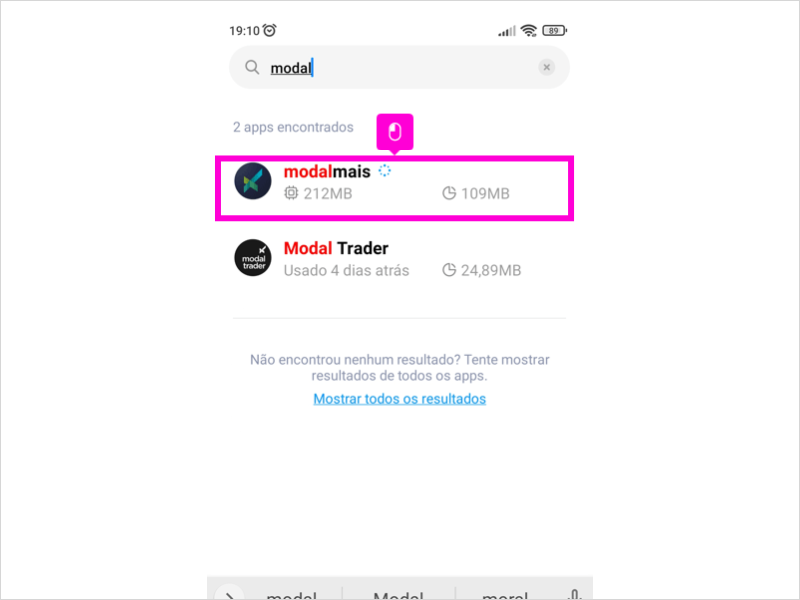
5. Clique em Limpar Dados.
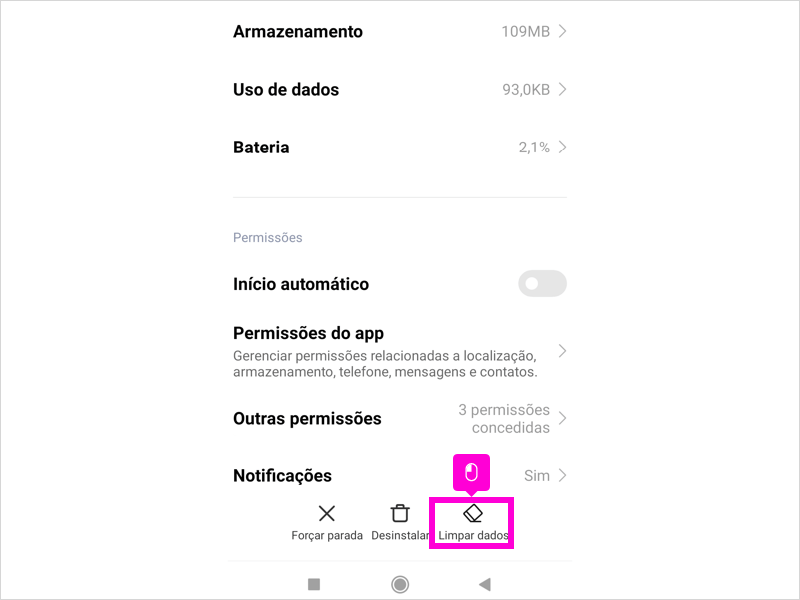
6. Clique em Limpar todos os dados.
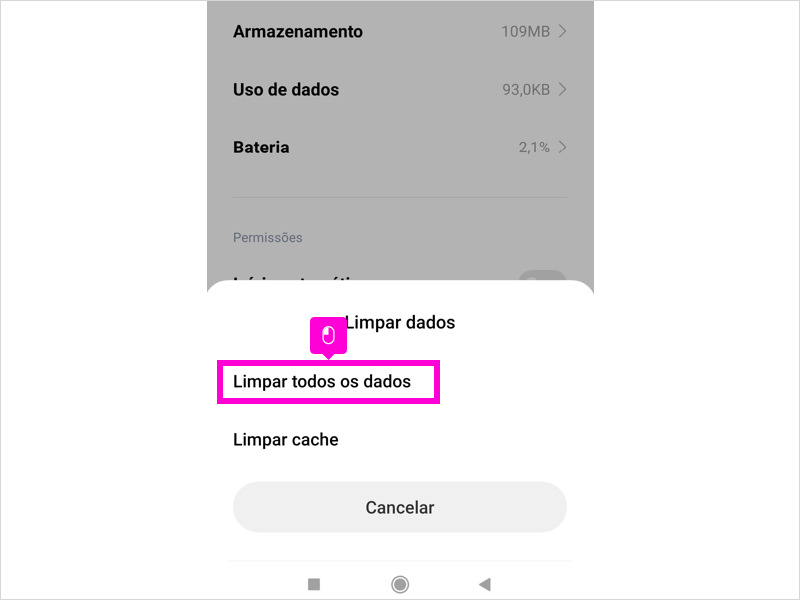
7. Irá perguntar se deseja excluir todos os dados, clique em "OK".
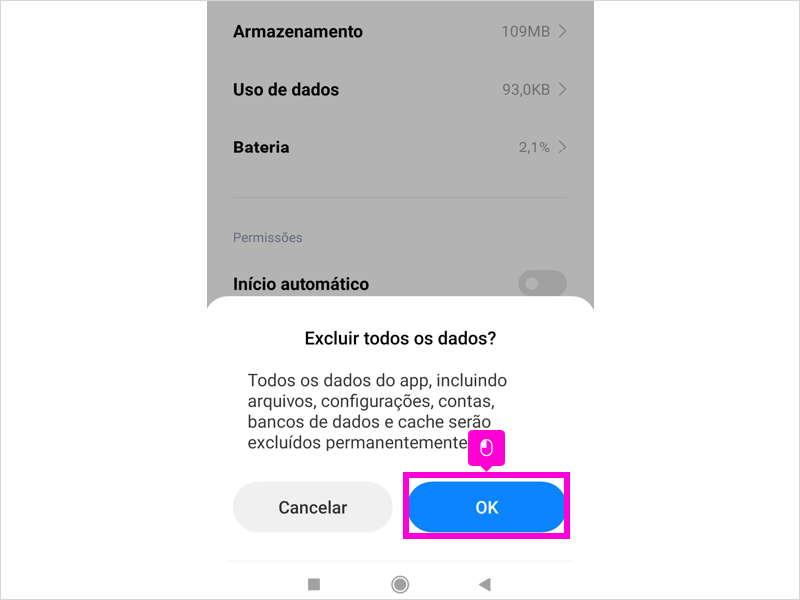
8. Após isso, em seu celular, clique para acessar o aplicativo Modalmais.
Ao acessar, após limpar os dados, caso já conheça o aplicativo, clique em Pular.
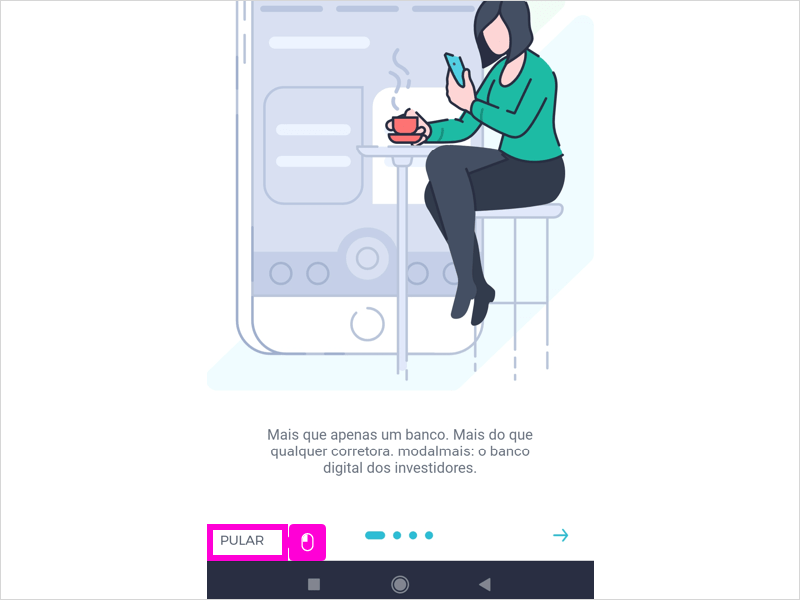
9. Caso concorde em acessar a localização para um melhor aproveitamento do aplicativo, clique em OK, vamos lá.

10. Irá perguntar se deseja permitir que o app modalmais acesse a localização do dispositivo, caso concorde, clique em Durante o uso do APP.
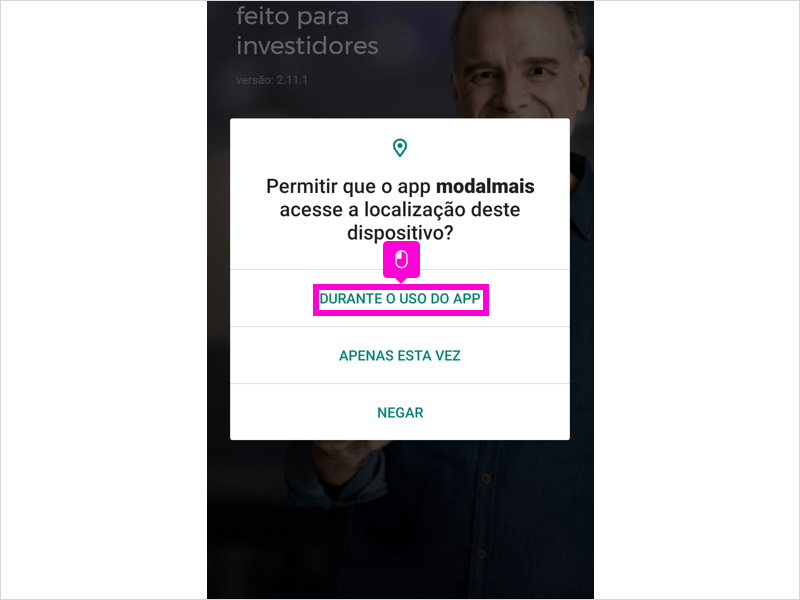
11. Caso concorde, clique em Permitir.
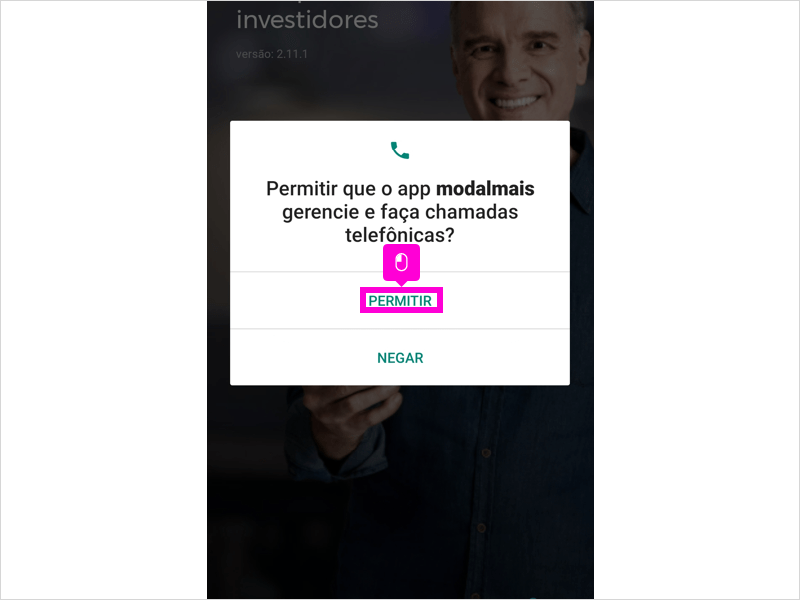
12. Irá perguntar se deseja permitir que acesse fotos e mídias do seu dispositivo, caso concorde clique em Permitir.
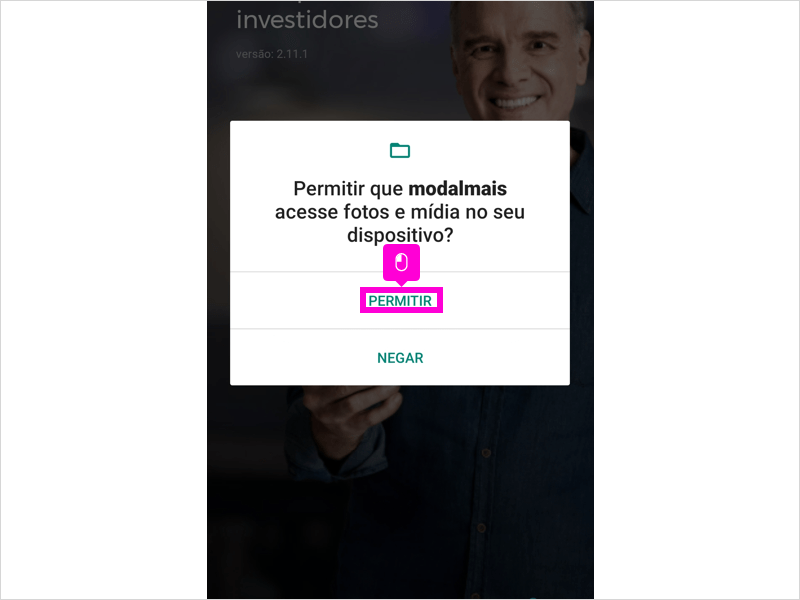
13. Caso concorde, clique em Permitir.
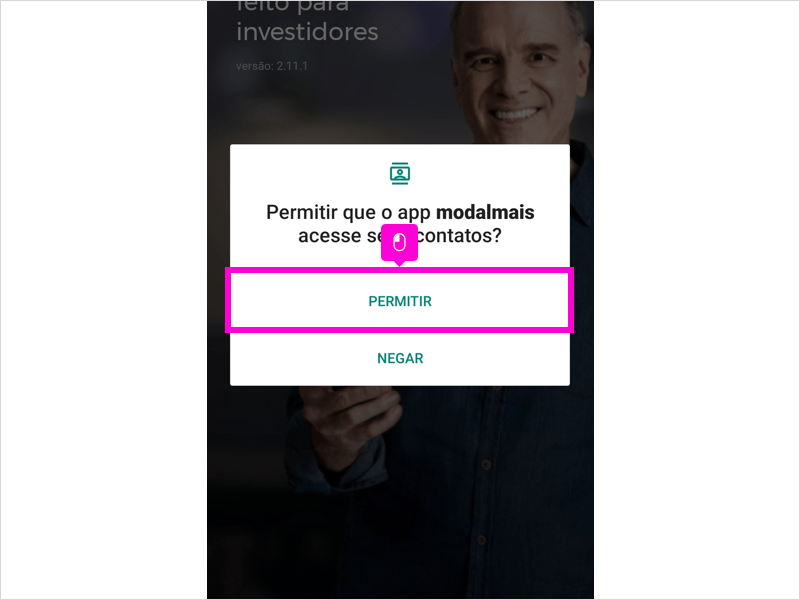
14. Após isso, insira seus dados e senha de acesso e clique em Avançar.
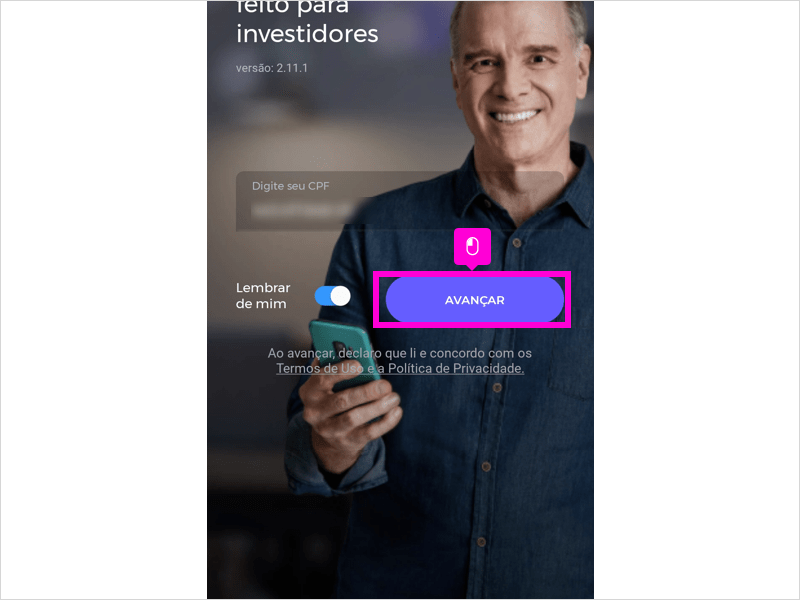
15. Irá pedir para habilitar o modalToken, clique em Continuar.
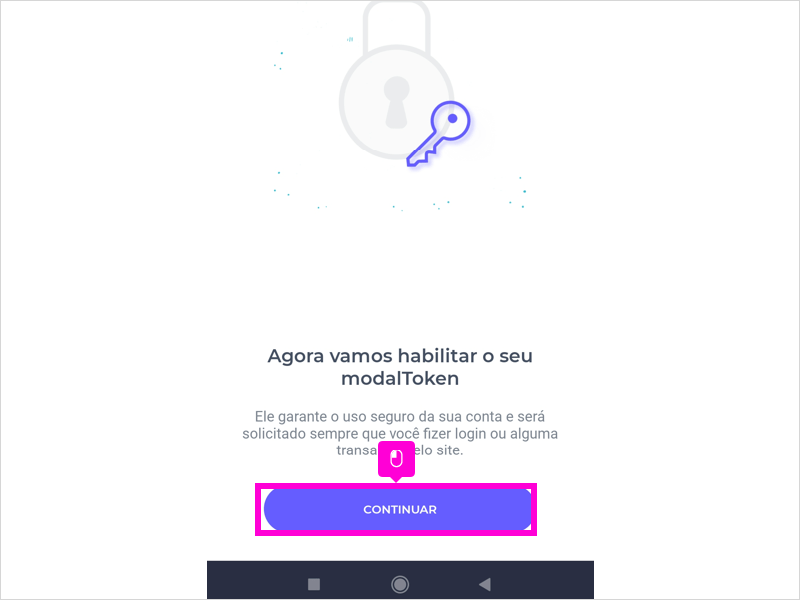
16. Clique em Receber Código.
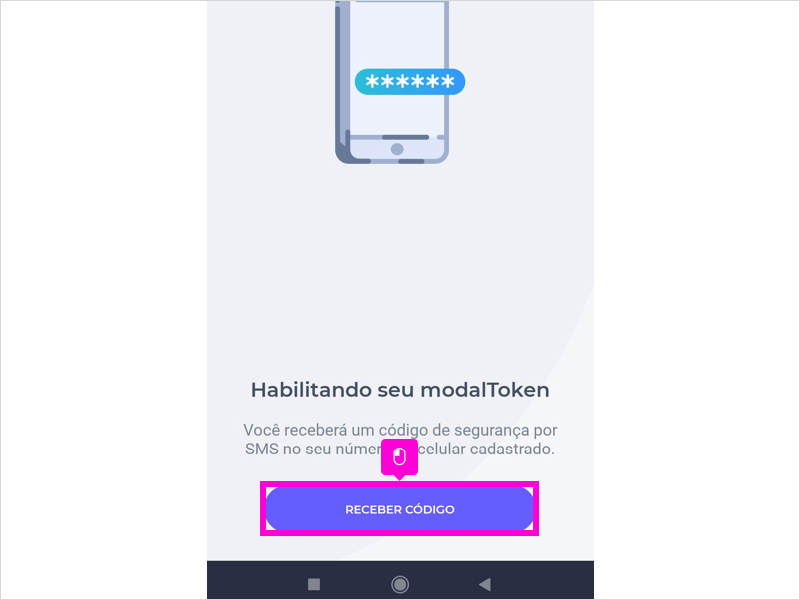
17. Você receberá via SMS, o código de segurança, digite no campo solicitado e clique em Validar Código.
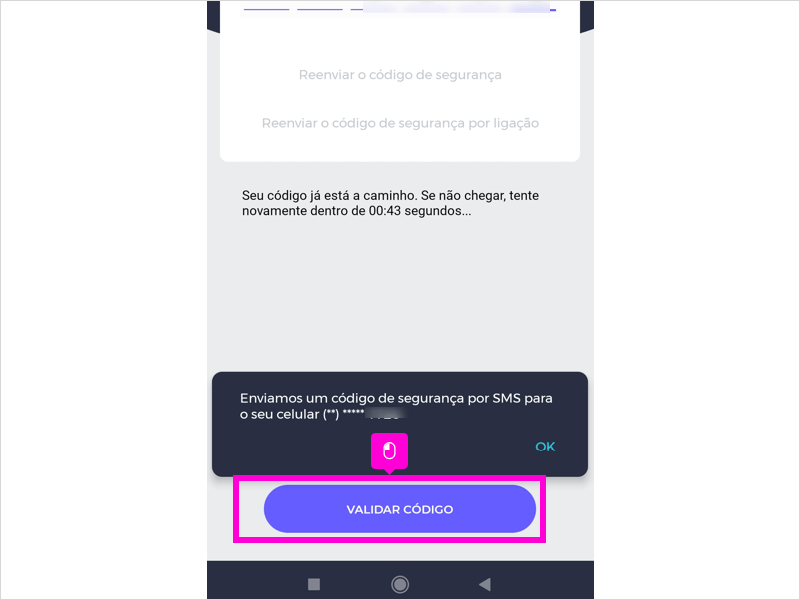
18. Para habilitar o modalToken, digite sua assinatura eletrônica e clique em Confirmar.
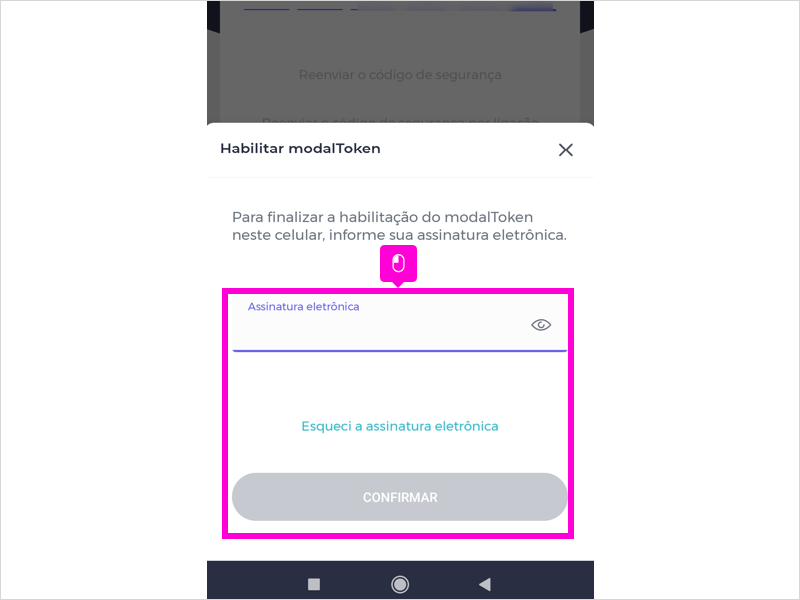
19. ModalToken habilitado. Clique em "OK".
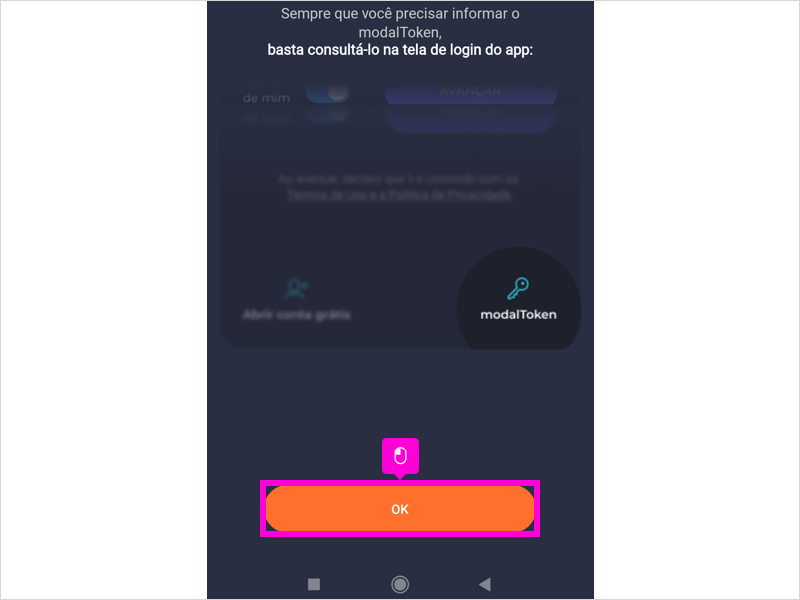
20. Clique em Minha Conta.
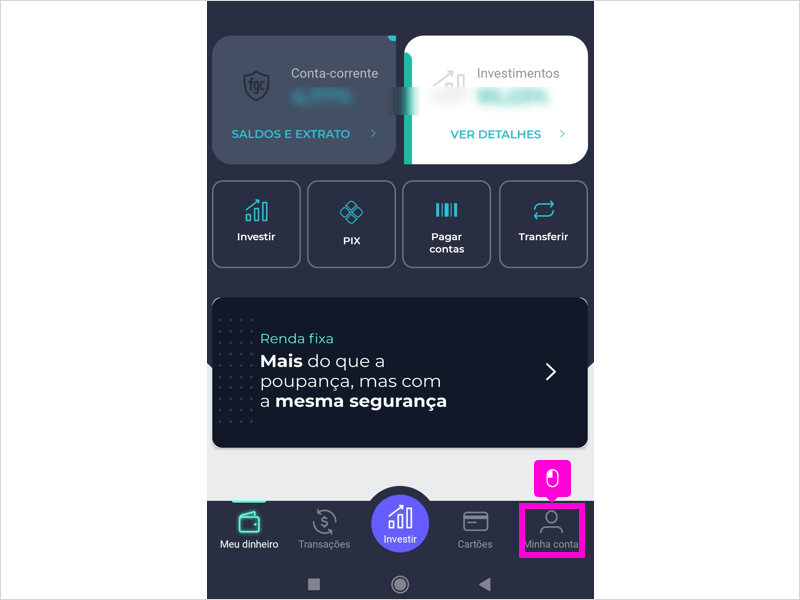
21. Clique em Configurações.
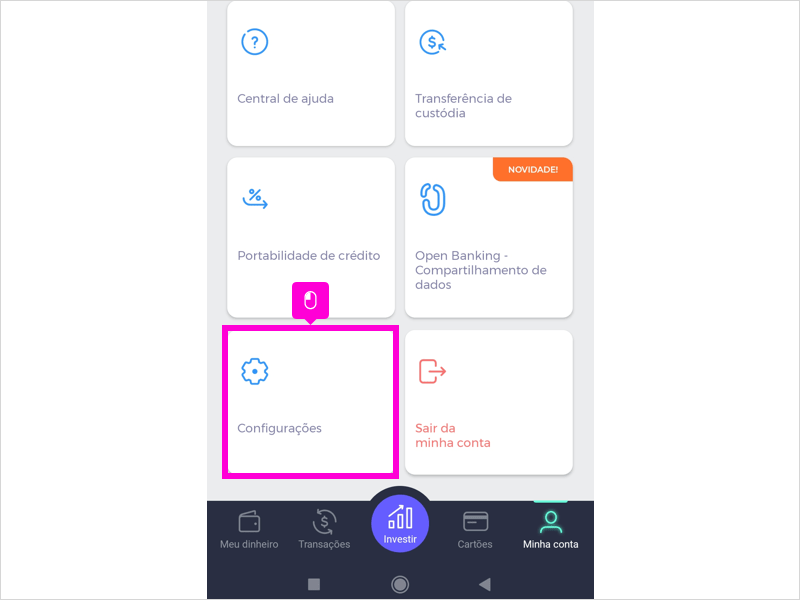
22. Para ativar a biometria, clique neste campo.
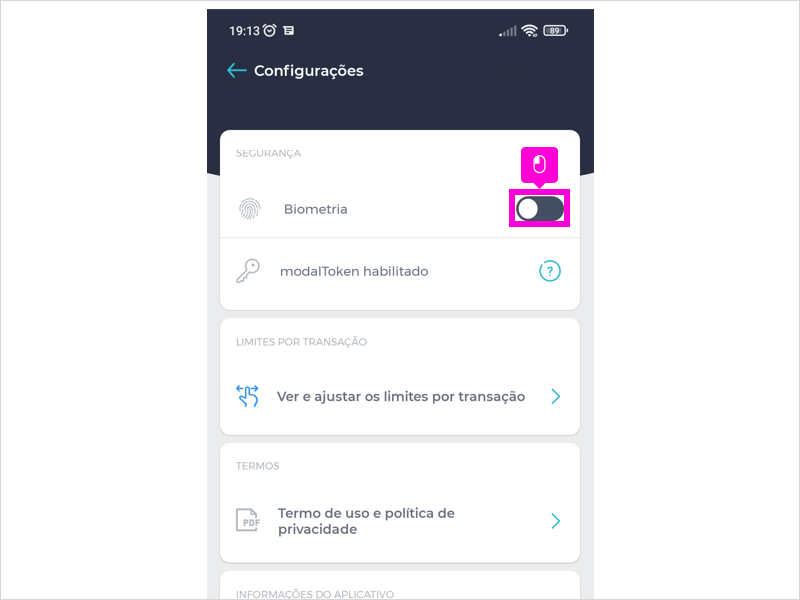
23. Você receberá uma mensagem informando que sua biometria será solicitado nas próximas vezes que acessar o aplicativo modalmais.
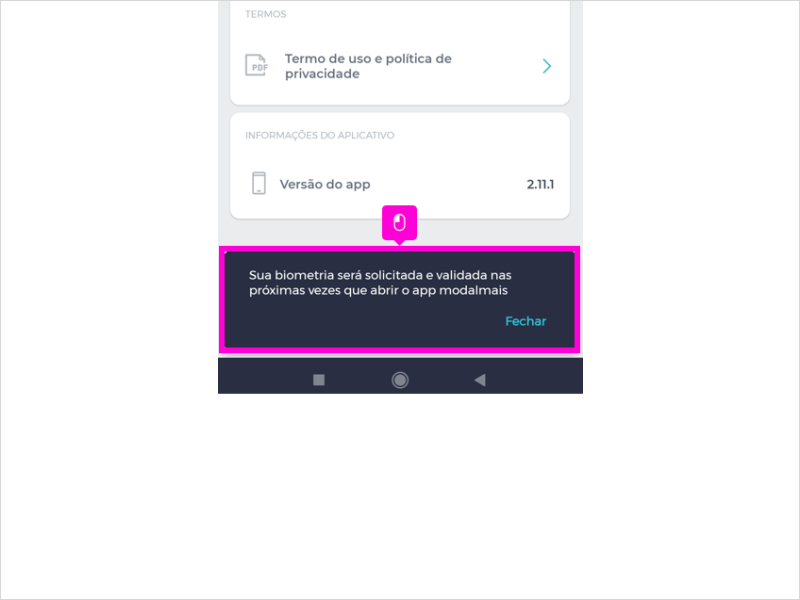
24. Agora vamos validar a biometria. Clique para voltar.
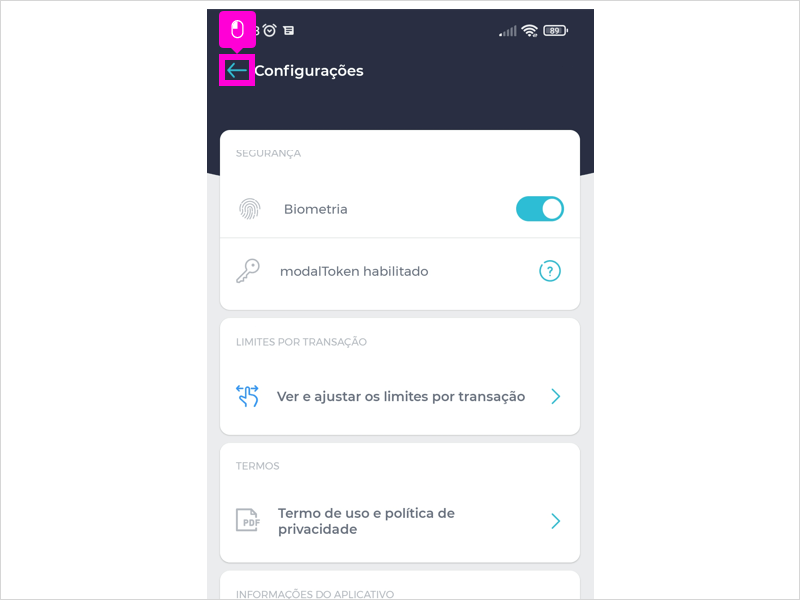
25. Clique em Sair da minha conta.
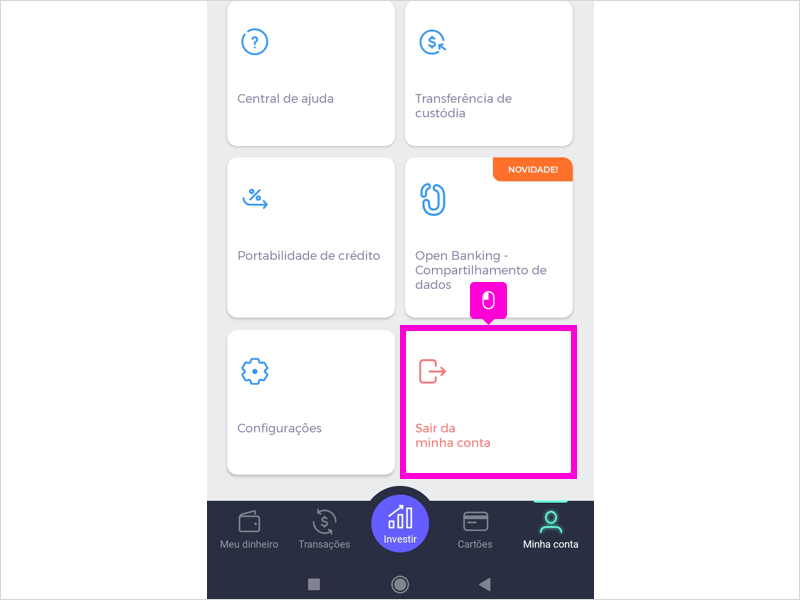
26. Acesse sua conta.
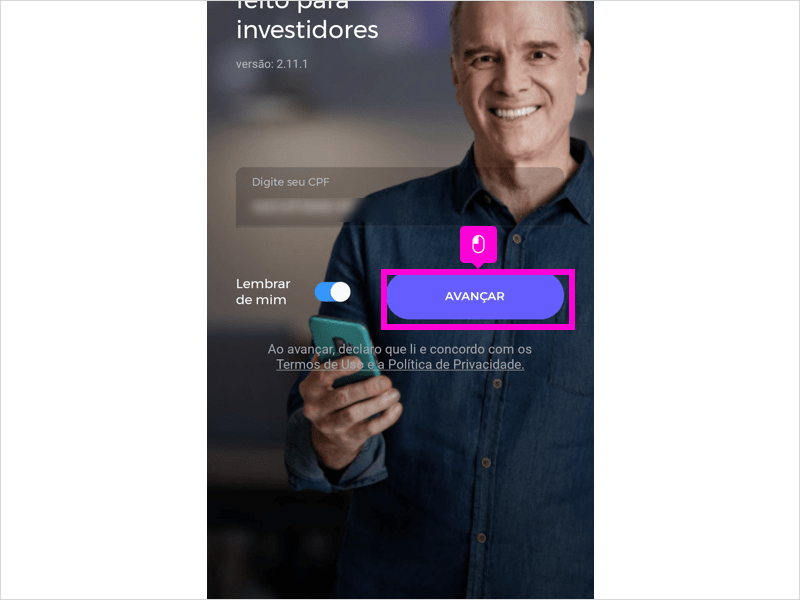
27. Ao informar seu CPF e senha, você precisará confirmar sua impressão digital para acessar o aplicativo através da Biometria. Clique em "SIM".
Cadastre sua Biometria, e pronto. Seu dispositivo irá ter acesso com Biometria.